- Сообщений: 115
- Спасибо получено: 3
Однажды в тени звезд. Фантастика. (15 март 2025)
Сотрудники загадочного Института Психологии задумали перестроить сознание обитателей планеты, устранив границы «я» и «не-я», пока процессоры Общемирового Компьютерного Радиуса шептались в своих локальных сетях. Но что-то пошло не так — и голоса зазвучали вразнобой.
Сбросить пароль Windows 7 очень нужно
- Прохожий
- Автор темы
- Не в сети
- Давно я тут
-

- Да, это я...
Less
Больше
12 года 1 мес. назад #1
от Прохожий
Прохожий создал тему: Сбросить пароль Windows 7 очень нужно
Помогите сбросить пароль Windows. Как это делается, кто знает?
Пожалуйста Войти или Регистрация, чтобы присоединиться к беседе.
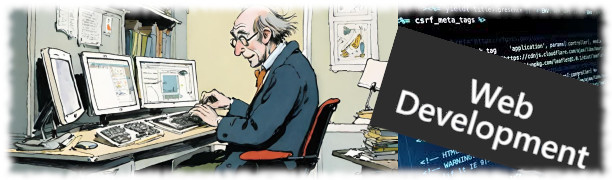
- serge
-

- Не в сети
- Модератор
-

Less
Больше
- Сообщений: 1010
- Спасибо получено: 150
12 года 1 мес. назад #2
от serge
А я смогу! - А поглядим! - А я упрямый!
serge ответил в теме Сбросить пароль Windows 7 очень нужно
В XP я это делал много раз, загрузившись с ERDcommander. Думаю, в семерке все то же самое, скачайте образ ERDcommander, прожгите диск и загрузитесь с него. Если проблемы с прожигом - воспользуйтесь этим руководством:
Сброс пароля с помощью встроенной учетной записи Администратор (в Безопасном режиме):
2. Изменение пароля с помощью команды Net User:
- При загрузке/перезагрузке ПК нажмите F8;
- в Меню дополнительных вариантов загрузки Windows выберите Безопасный режим;
- выберите встроенную учетную запись Администратор (Administrator), которая по умолчанию не защищена паролем (вы можете выбрать любую учетную запись любого члена группы администраторов, пароль которой вам известен/или отсутствует);
- в окне Рабочий стол с сообщением, что Windows работает в Безопасном режиме, нажмите Да;
- после загрузки Рабочего стола нажмите Пуск –> Панель управления –> Учетные записи пользователей;
- щелкните значок учетной записи, пароль которой необходимо сбросить;
- выберите слева в меню пункт Изменение пароля;
- в окне Изменение пароля учетной записи <Имя_учетной_записи> введите и подтвердите новый пароль (для смены пароля) или оставьте поля пустыми (для сброса пароля);
- нажмите кнопку Сменить пароль;
- закройте окно Учетные записи пользователей;
- закройте окно Панель управления;
- перезагрузите ПК.
- При загрузке/перезагрузке ПК нажмите F8;
- в Меню дополнительных вариантов загрузки Windows выберите Безопасный режим c поддержкой командной строки;
- выберите встроенную учетную запись Администратор (Administrator), которая по умолчанию не защищена паролем (вы можете выбрать любую учетную запись любого члена группы администраторов, пароль которой вам известен/или отсутствует);
- в окне Интерпретатора команд после приглашения системы введите net user имя пользователя пароль <enter>
Вместо <имя пользователя> – имя вашей локальной пользовательской учетной записи, вместо пароль – ваш новый пароль.
3. Сброс пароля с помощью Интерпретатора команд Windows:
- в окне командной строки введите exit <enter> (или просто закройте окно);
- перезагрузите ПК.
4.Запускаешь комп в безопасном режиме (F8) с поддержкой коммандной строки.
- Нажмите Пуск –> Выполнить… –> Запуск программы –> cmd –> OK;
- в открывшемся окне Интерпретатора команд после приглашения системы введите control userpasswords <enter>
- откроется окно Учетные записи пользователей;
- в поле Пользователи этого компьютера выделите нужную учетную запись;
- снимите флажок Требовать ввод имени пользователя и пароля –> OK (или внизу в разделе Пароль пользователя <Имя_пользователя> нажмите Сменить пароль… –> в окне Смена пароля введите и подтвердите новый пароль (для смены пароля) или оставьте поля пустыми (для сброса пароля) –> OK –> OK –> OK);
- в появившемся окне Автоматический вход в систему введите и подтвердите новый пароль (для смены пароля) или оставьте поля пустыми (для сброса пароля) –> OK;
- в окне командной строки введите exit <enter> (или просто закройте окно);
- перезагрузите ПК.
- пишешь : CD WINDOWS и Жмём Еnter
- потом набираем : rename *.pwl *.abc и жмём Enter или rename *.pwd *.abc и жмём Enter в зависимости от виндоус
- перезапускаешь компьютер.
А я смогу! - А поглядим! - А я упрямый!
Пожалуйста Войти или Регистрация, чтобы присоединиться к беседе.